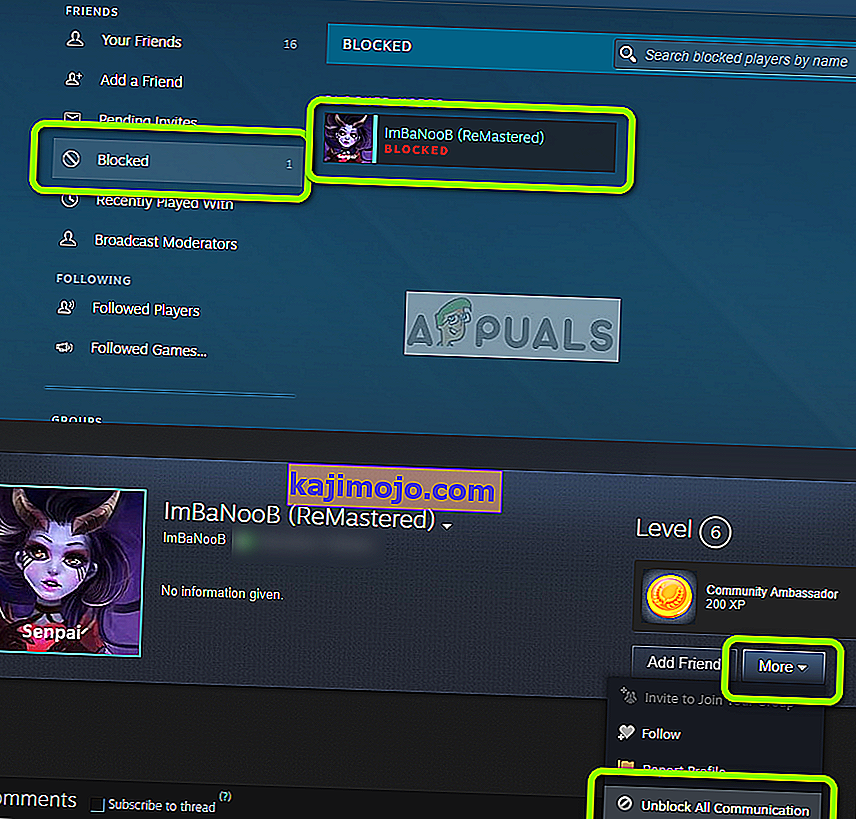Steam adalah platform distribusi digital yang menampung berbagai permainan dan aplikasi. Steam dikenal sebagai pelopor dalam industri game yang merevolusi kategori game online. Pengguna dapat menambahkan teman dan memainkan game multipemain bersama sebagai 'pesta'.

Namun, mungkin ada kejadian di mana Anda tidak dapat menambahkan seseorang sebagai teman. Sebaliknya, Anda mendapatkan pesan kesalahan ' Kesalahan menambahkan Teman. Komunikasi antara Anda dan pengguna ini telah diblokir 'atau tidak ada yang terjadi sama sekali. Masalah ini telah ada di platform selama beberapa waktu dan secara resmi diakui oleh pejabat Steam juga. Ini mungkin kesalahan sementara pada aplikasi atau beberapa perbedaan di akun Anda. Ikuti solusi yang tercantum di bawah ini dimulai dengan kasus pertama dan lanjutkan ke bawah.
Apa Penyebab Kesalahan 'Kesalahan Menambahkan Teman' di Steam?
Pesan kesalahan ini dikaitkan dengan banyak modul dan aturan berbeda yang ditetapkan oleh Steam. Berikut beberapa alasan mengapa Anda mungkin mengalami masalah ini saat menambahkan teman:
- Pengguna diblokir: Jika pengguna yang Anda coba tambahkan diblokir dari akun Anda, Anda tidak akan dapat menambahkannya sebagai teman dengan cara apa pun.
- Akun Terbatas: Steam telah memperkenalkan akun Terbatas yang tidak dapat menambah teman baru-baru ini. Akun terbatas adalah akun yang belum membeli konten apa pun dari mesin game.
- Tutup teman: Steam juga memiliki mekanisme yang membatasi jumlah maksimum teman (ditambahkan dan diminta) yang dapat Anda miliki di akun Anda. Jika nomor Anda melebihi, Anda tidak akan dapat menambahkan orang lain.
- Kesalahan sistem teman: Sistem pertemanan Steam telah diperiksa dengan cermat di masa lalu karena terkadang sangat bermasalah. Ini masih berlaku hari ini dan penyegaran fungsi Steam inti dapat membantu memperbaiki masalah.
Solusi 1: Memeriksa Daftar yang Diblokir
Steam menampilkan mekanisme pemblokiran yang dapat Anda gunakan untuk memblokir beberapa orang agar tidak menghubungi Anda atau melihat aktivitas Anda. Akun lawan menjadi tidak terlihat oleh Anda atau tidak ada informasi tentang akun itu (hanya gambar profil yang ditampilkan). Jika Anda mencoba menambahkan teman yang ada di daftar blokir Anda, Anda tidak akan dapat melakukannya. Siapa pun yang ada dalam daftar blokir Anda dilarang berkomunikasi dengan Anda (termasuk menambahkan teman). Kami akan menavigasi ke daftar blokir Steam Anda dan memeriksa.
- Luncurkan Klien Steam di Desktop Anda.
- Sekarang klik Nama Pengguna Anda dari bilah navigasi atas dan pilih Teman .

- Menggunakan panel navigasi kiri, pilih opsi Diblokir . Di sini semua pengguna yang saat ini diblokir dari akun Anda akan ditampilkan. Hapus orang yang diblokir yang tidak dapat Anda tambahkan sebagai teman (jika mereka ada).
- Simpan perubahan dan keluar. Mulai ulang Steam dengan benar dan periksa apakah kesalahan sudah teratasi.
Solusi 2: Memeriksa Jenis Akun
Steam baru-baru ini menerapkan kebijakan baru di mana pengguna tidak dapat menambahkan orang lain sebagai teman kecuali mereka telah melakukan setidaknya satu pembelian (minimal $ 10). Akun yang belum melakukan pembelian apa pun disebut akun terbatas . Akun ini tidak memberikan akses ke semua fitur yang sebaliknya tersedia di akun lengkap.
Anda dapat dengan mudah memeriksa apakah akun Anda dibatasi menggunakan file XML yang terbuka jika Anda masuk ke Steam di komputer Anda.
- Arahkan ke alamat (ini) dan pastikan Anda masuk ke akun Steam Anda.
- File XLM akan terbuka. Klik Ctrl + F meluncurkan dialog Search dan ketik "terbatas" di kotak dialog.
- Sekarang baris berikut akan disorot.
0

- Berikut ini adalah arti dari angka yang berada di antara tag akun terbatas.
0: Akun Anda tidak terbatas . 1: Akun Anda terbatas .
Jika Anda mengetahui bahwa akun Anda terbatas, Anda perlu melakukan pembelian dari Steam dan mencoba menambahkan teman Anda lagi setelah itu.
Solusi 3: Memeriksa jumlah Permintaan Teman
Steam memiliki batasan yang diberlakukan pada berapa banyak permintaan teman yang dapat diterima seseorang. Ini dilakukan untuk membuat antarmuka tidak terlalu campur aduk dan membantu pengguna mengurangi jumlah permintaan pertemanan yang mereka dapatkan setelah mencapai batas tertentu.
Di sini kami akan menavigasi ke daftar teman Anda dan melihat apakah ada undangan yang menunggu. Jika ya, setujui atau tolak untuk memberi ruang bagi yang baru.
- Buka klien Steam Anda seperti yang kami lakukan sebelumnya dan klik nama profil Anda menggunakan bilah navigasi atas.
- Sekarang pilih Teman di bawah profil Anda dan kemudian klik Teman Anda .

- Sekarang periksa apakah Anda memiliki undangan yang menunggu dan baik setujui atau tolak. Mulai ulang klien Anda setelah melakukan perubahan dan coba tambahkan teman Anda lagi.
Catatan: Batas untuk teman mencakup keduanya, teman yang ditambahkan dan yang menunggu penerimaan.
Solusi 4: Memblokir dan Membuka Blokir Teman Anda
Solusi lain yang tampaknya berhasil untuk beberapa pengguna adalah memblokir dan kemudian membuka blokir orang yang Anda coba tambahkan. Perilaku ini menandakan bahwa mungkin ada bug di sistem teman Steam yang terkait antara Anda dan teman Anda. Memblokir dan membuka blokir menyetel ulang mekanisme dan memungkinkan Anda untuk menambahkan teman Anda lagi dengan pesan kesalahan.
- Navigasikan ke profil pengguna orang yang Anda coba tambahkan sebagai teman.
- Klik Lainnya dan dari kotak drop-down, pilih Blokir semua komunikasi .

- Sekarang mulai ulang Steam agar semua perubahan dapat dimuat dengan benar. Sekarang arahkan ke daftar yang diblokir seperti yang kami lakukan di Solusi 1.
- Sekarang Anda akan melihat orang yang baru saja Anda blokir terdaftar di sana. Klik di profil mereka.
- Sekarang pilih Lainnya> Buka Blokir Semua Komunikasi . Mulai ulang klien Steam Anda lagi dan coba tambahkan orang tersebut sebagai teman.
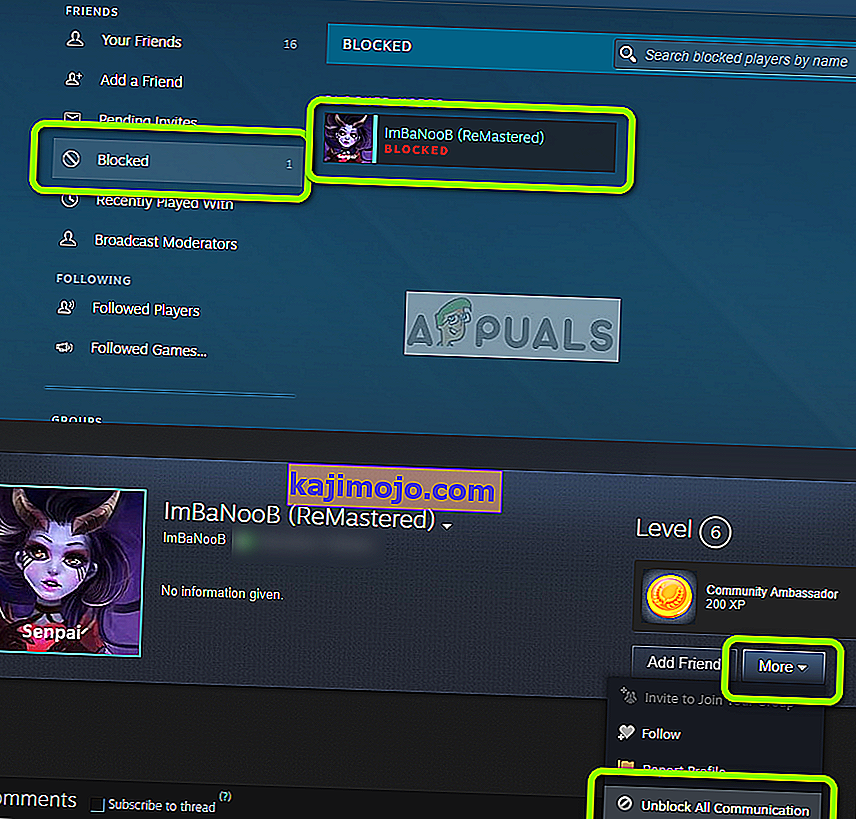
Solusi 5: Menggunakan Steam: // flushconfig
Jika semua metode di atas tidak berfungsi dan Anda masih tidak dapat menambahkan seseorang sebagai teman Anda, kami akan mencoba menyegarkan semua fitur inti Steam. Perintah 'steam: // flushconfig' melakukan pekerjaan ini tanpa mempengaruhi game atau akun yang Anda instal. Perintah ini sepenuhnya aman dan tidak akan menghapus data Anda dengan cara apa pun. Kami hanya menyegarkan konfigurasi untuk Steam, seperti yang kami lakukan untuk banyak aplikasi lain.

Anda dapat menggunakan steam: // flushconfig tetapi pastikan Anda masuk sebagai administrator saat melakukan solusi ini.